教你怎样安装xp系统
- 分类:帮助 回答于: 2021年01月05日 08:32:00
xp系统是微软比较经典的操作系统之一,操作简单,对电脑的配置要求低,因此比较适合一些机型比较旧的电脑。有网友想了解怎样安装xp系统,下面小编就给大家演示下安装xp系统教程。
具体步骤如下:
1、关闭电脑上的杀毒软件,在小白系统官网下载安装小白三步装机版软件,然后打开选择立即重装。
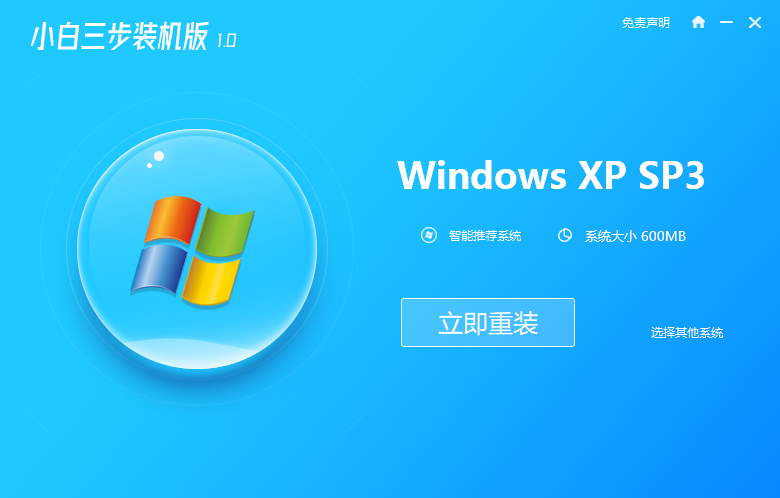
2、等待下载所需要的 Windows XP 镜像以及 PE 。

3、不用操作,只需等待。软件直接自动帮助我们安装部署。

4、部署完成后,点击立即重启电脑。

5、重启电脑后选择 XiaoBai-PE 然后进入 Windows PE 系统,软件就会自动开始安装系统了。


6、安装完成后重启电脑,然后选择 Windows XP 进入即可。

7、输入图片中的序列号激活xp,然后点击下一步。

8、过一会儿系统就安装成功了。

以上便是安装xp系统教程啦,有需要的小伙伴可以去下载安装小白三步装机版软件使用。
 有用
26
有用
26


 小白系统
小白系统


 1000
1000 1000
1000 1000
1000 1000
1000 1000
1000 1000
1000 1000
1000 0
0 0
0 0
0猜您喜欢
- 老牌安全软件mcafee要不要卸载..2021/02/11
- 电脑系统黑屏的原因2020/08/20
- 延缓写入失败,小编教你系统提示window..2018/06/19
- 电脑处理器配置怎么看好坏详细教程..2021/04/12
- 小编教你win10如何关闭防火墙..2017/10/16
- 黑鲨装机大师装机失败无法进入系统怎..2021/04/15
相关推荐
- 惠普打印机驱动如何安装2020/12/24
- 笔记本电脑蓝屏0x0000007b的解决教程..2022/03/28
- 怎么看内存条频率2020/02/20
- 简述c盘怎么格式化2023/01/31
- 细说电脑出现0x0000008e蓝屏代码怎么..2019/03/07
- 电脑突然关机怎么回事2020/07/22

















